2021. aasta 8 parimat kõne muutmise tarkvara
Parim üldiselt: Dragon Professional Individuaal
"Erinevate funktsioonide ja ulatuslike kohandamisvõimalustega Dragon on kõnetuvastusprogrammide kuldstandard."
Parim Windows 11 jaoks: Sisseehitatud dikteerimine
"Usaldusväärse Windowsi kõne-teksti lahenduse saamiseks ei pea te isegi mujalt otsima, kuna Microsofti uusim operatsioonisüsteem on juba kaasas."
Parim MacOS-i jaoks: Sisseehitatud dikteerimine
"MacOS-i sisseehitatud programm muudab teie öeldud sõnad pargiskäigu tekstiks."
Parim ettevõtetele: Dragon Professional Group
"Parim kõnest tekstiks muutev tarkvara ettevõtetele võimaldab töötajatel luua dokumentatsiooni 3 korda kiiremini ja 99% tuvastustäpsusega."
Parim koos virtuaalse assistendi funktsioonidega: Aju
"Tehisintellekti jõul töötav Braina on ainulaadne kõnest tekstiks muutev tarkvara, millel on ulatuslikud virtuaalse assistendi funktsioonid."
Parim võrgus: Google'i häälsisestus
"Kõik, mida vajate, on Google'i konto, Chrome'i veebibrauser ja usaldusväärne Interneti-ühendus."
Parim iOS-i jaoks: Sisseehitatud dikteerimisfunktsioonid
"Kui soovite oma iPhone'i ja iPadi jaoks usaldusväärset kõnest tekstiks muutvat lahendust, on teil see integreeritud otse iOS-i."
Parim Androidi jaoks: Gboardi häälsisestus
"Gboardiga saate oma häält kasutada kõigeks alates e-kirjade kirjutamisest kuni tekstisõnumitele vastamiseni."
Parim kokkuvõttes: Dragon Professional Individuaal

Dragon Professional Individuaal
Dragon on alati olnud kõnetuvastusprogrammide kuldstandard, mis kehtib ka tänapäeval. Dragon Professional Individual, mis on täis veoautotäie funktsioone ja ulatuslikke kohandamisvõimalusi, on vaieldamatult parim kõnest tekstiks tarkvara saadaval. Selle järgmise põlvkonna kõnemootor kasutab "Deep Learning" tehnoloogiat, mis võimaldab programmil kohaneda kasutaja hääle ja keskkonnamuutustega isegi siis, kui nad dikteerivad. See õpib automaatselt selgeks kasutaja enimkasutatud sõnad ja fraasid, et minimeerida parandusi ja optimeerida kõnelejate täpsust rõhumärkidega.
Tänu funktsioonile "Nutika vormingu reeglid" saavad kasutajad hõlpsalt konfigureerida, kuidas nad soovivad konkreetseid üksusi (nt kuupäevad, telefoninumbrid) kuvada. Dragon Professional Individuali täiustatud isikupärastamise funktsioonid võimaldavad seda kohandada maksimaalse tõhususe ja tootlikkuse saavutamiseks. Saate importida või eksportida kohandatud sõnaloendeid akronüümide ja ainulaadsete ettevõttepõhiste terminite jaoks. Lisaks saate konfigureerida kohandatud häälkäsklusi sageli kasutatava sisu (nt teksti, graafika) dokumentides ja isegi luua aega säästvaid makrosid, et automatiseerida mitmeastmelisi toiminguid lihtsa häälega käske.
Parim Windows 11 jaoks: sisseehitatud dikteerimine

Microsofti logo
Usaldusväärse Windowsi kõne-teksti lahenduse jaoks ei pea te isegi mujalt otsima, kuna Microsofti uusim operatsioonisüsteem on juba kaasas. 5. oktoobri värskenduse osana tutvustatud täiustatud dikteerimisfunktsioon võimaldab teil kiiresti ja täpselt jäädvustada kõik oma mõtted ja ideed, kasutades ainult oma häält. Kuna see on operatsioonisüsteemi sügavalt integreeritud, töötab dikteerimine veatult peaaegu kõigi tekstiväljadega Windows 11. Alustamiseks valige tekstiväli (nt Microsoft Wordi dokument, e-kirja koostamise kast), kasutage dikteerimise tööriistariba käivitamiseks klahvi "Windows" koos klahviga "H" ja alustage rääkimist.
Saate hõlpsasti dikteerida enamiku tähti, numbreid, kirjavahemärke ja sümboleid, öeldes lihtsalt nende nimed (nt $ sisestamiseks öelge "dollarisümbol" või "dollarimärk"). Dikteerimine toetab ka paljusid häälkäsklusi, mis võimaldavad teil valida/redigeerida teksti, liigutada kursorit määratud asukohta ja palju muud. Windows 11 toetab dikteerimiseks paljusid erinevaid keeli ning selle kasutamiseks peab arvutil olema Interneti-ühendus ja töötav mikrofon.
Parim MacOS-i jaoks: sisseehitatud dikteerimine

©Apple
Apple'i dikteerimisfunktsioon on otse töölauale sisse ehitatud operatsioonisüsteem, pole vaja kolmandate osapoolte lahendusi. MacOS-i sisseehitatud programm muudab teie öeldud sõnad pargiskäigu tekstiks.
Dikteerimise seadistamiseks liikuge jaotisse Apple Menu > System Preferences > Keyboard ja klõpsake vahekaarti "Dikteerimine". Siin saate valida dikteerimiskeele ja konfigureerida muid valikuid. Kuna dikteerimine on operatsioonisüsteemi algkomponent, töötab see hästi kõigi tekstiväljadega macOS.
Selle kasutamiseks asetage kursor mis tahes tekstiväljale (nt Apple Pagesi dokument, e-kirjade koostamise aken), vajutage aktiveerimiseks kaks korda klahvi "Fn" ja alustage rääkimist. Kuna see funktsioon õpib tundma teie hääle omadusi ja kohandub teie aktsendiga, muutub see pideva kasutamise korral paremaks. Dikteerimine toetab mitut häälkäsklust kõigi standardtoimingute jaoks (nt teksti valimine/vormindamine, teisaldamine kursor konkreetsesse kohta, sisestades kirjavahemärke/sümboleid) ja võimaldab teil luua oma hästi.
Rohkemate Maci programmide jaoks vaadake meie juhendit parim videotöötlustarkvara Macidele ja parim Maci lauaarvutite kirjastamise tarkvara.
Parim ettevõtetele: Dragon Professional Group
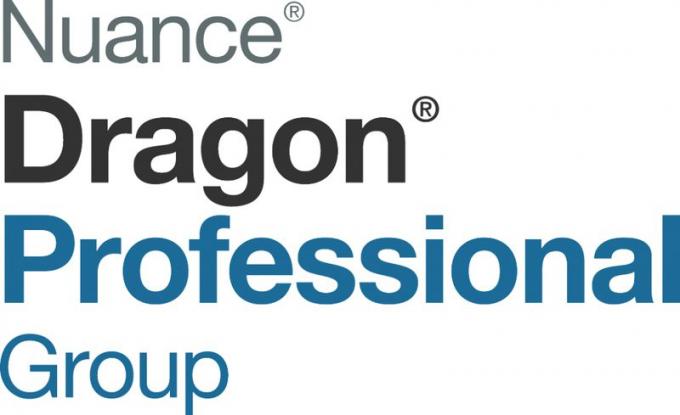
Dragon Professional Group
Kuigi dokumentatsioon on iga organisatsiooni igapäevase töövoo oluline osa, võtab see tavaliselt palju väärtuslikku aega ja ressursse. Tänu Dragon Professional Groupile ei pea see aga nii olema. Parim ettevõtetele mõeldud kõne tekstiks muutmise tarkvara võimaldab töötajatel luua dokumentatsiooni 3 korda kiiremini (võrreldes tippimisega) ja 99% tuvastustäpsusega. Selle teeb võimalikuks programmi järgmise põlvkonna kõnemootor, mis kasutab "Deep Learning" tehnoloogiat saavutage dikteerimisel kõrge tuvastamise täpsus isegi aktsentidega kasutajatele või avatud kontoris töötavatele kasutajatele ruumid.
Dragon Professional Group muudab ka korduvate toimingute automatiseerimise ja mitmeastmeliste protsesside sujuvamaks muutmise lihtsaks. Saate konfigureerida kohandatud häälkäsklusi, mis on abiks sageli kasutatavate üksuste (nt allkirjade) kiirel lisamisel dokumentidesse. Süsteem võimaldab teil luua ka aja kokkuhoidu makrodvõi lisage tarkvara sõnavarasse tööstusharuspetsiifilisi termineid, mida teiste töötajatega jagada.
Programmiga on kaasas ka "Nuance Management Center", tsentraliseeritud kasutajate halduskonsool, mis võimaldab hõlpsalt hallata kõike alates kasutajaprofiilidest kuni kohandatud käsuandmebaasideni.
Parim koos virtuaalse assistendi funktsioonidega: Braina
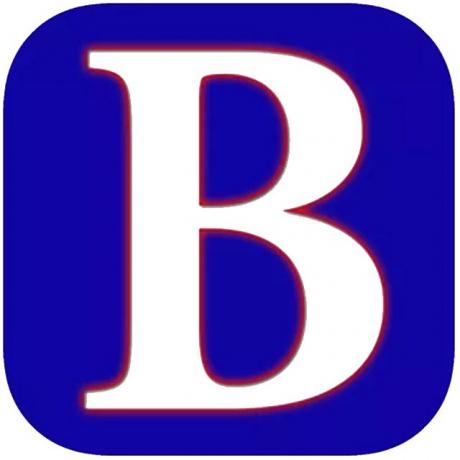
Aju
Kõnetuvastusprogrammid sobivad suurepäraselt teie hääle tekstiks teisendamiseks, kuid mis siis, kui saaksite seda kasutada ka äratuste seadmiseks ja võib-olla isegi arvutis failide otsimiseks? Braina abil saate teha just seda ja palju muud. Braina on tehisintellekti (AI) toel ainulaadne kõne tekstiks muutmise tarkvara, millel on ulatuslikud võimalused virtuaalne assistent Funktsioonid.
Multifunktsionaalne programm võimaldab teil kasutada loomuliku keele käske arvuti juhtimiseks ja erinevate ülesannete täitmiseks – seda kõike mugavas ühe akna keskkonnas. Braina võib olla abiks võrgust teabe otsimisel, keeruliste matemaatiliste arvutuste tegemisel, teie mängimisel lemmiklaulud, märkmete tegemine, konkreetsete failide/programmide/veebisaitide avamine, kohalike uudiste ja ilmateabe hankimine.
Samuti toetab see kohandatud häälkäsklusi ja makrosid, mis muudavad korduvate toimingute automatiseerimise lihtsaks. Mis puudutab kõne tekstiks muutmise funktsioone, siis programm toetab hääldikteerimist enam kui 100 erinevad keeled ja aktsendid (nt inglise, saksa, hispaania, prantsuse, itaalia, vene, jaapani), kuni 99% täpsust.
Parim võrgus: Google'i häälsisestus

Google Docs
Google Docs sisaldab palju funktsioone, nagu mitme kasutaja koostöö, lisandmoodulite ühilduvus ja versiooniajalugu. Veebipõhine tekstitöötlusprogramm toetab aga ka Google'i häälsüsimise funktsiooni, muutes selle parimate veebipõhiste kõnest tekstiks lahenduste hulka. Kõik, mida vajate, on Google'i konto, Chrome'i veebibrauser ja usaldusväärne Interneti-ühendus.
Kõnest tekstiks muutmise alustamiseks avage dokument Google Docsja valige menüüst "Tööriistad" "Häälsisestus...". Pärast brauserile juurdepääsu lubamist arvuti mikrofonile klõpsake rääkimise alustamiseks mikrofoni kasti ja häälsisestus muudab teie sõnad reaalajas tekstiks.
Parimate tulemuste saavutamiseks peate rääkima selgelt ja keskmise tempoga. Google Voice Typing võimaldab dikteerida paljudes keeltes (nt inglise, soome, norra, rootsi või tai keeles) ja saate valida ühe mikrofonikasti kaudu enne rääkimise alustamist. Kõiki standardseid toiminguid, nagu teksti valimine või redigeerimine, vormingute rakendamine või kursori viimine teatud punkti dokumendis, saab teha häälkäskluste abil.
Parim iOS-i jaoks: sisseehitatud dikteerimisfunktsioon

Apple
Apple'i oma iOS on tuntud oma kastist väljas olemise poolest. Kõik mobiilse operatsioonisüsteemi funktsioonid on hõlpsasti kasutatavad ja häälsisestus pole erand. Kui soovite oma jaoks usaldusväärset kõnest tekstiks muutmise lahendust iPhone ja iPad, teil on üks integreeritud otse iOS-i. Hääldikteerimise funktsioonile pääseb juurde iOS-i vaikeklaviatuuri kaudu ja see töötab suurepäraselt rakendustega (nii ametlike kui ka kolmandate osapoolte poolt), mis aktsepteerivad tekstisisestust. Apple'i kõnest tekstiks muutmise funktsiooni kasutamine võimaldab teil teha kõike alates meilide koostamisest kuni häälega märkmete tegemiseni.
Mis tahes rakenduses teksti dikteerimiseks puudutage iOS-i klaviatuuril mikrofoniikooni ja alustage rääkimist. Kui dikteerite, kuvatakse animeeritud lainekuju, mis näitab, et teie kõnet töödeldakse. Kui dikteerimisel esineb vigu, näiteks õigekirjavigu, saab need käsitsi parandada. Dikteerimine iOS-is töötab võrguühenduseta (valitud keelte puhul) ja enamiku toimingute jaoks on olemas häälkäskluste tugi (nt teksti vormindamine, kirjavahemärkide lisamine).
Parim Androidi jaoks: Gboardi häälsisestus
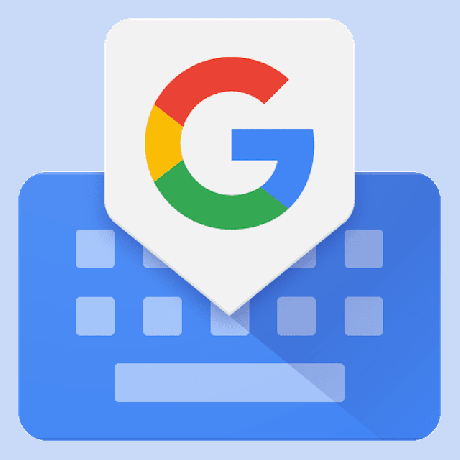
Google Play loal
Paljudest saadaolevatest klaviatuurirakendustest Android, Gboard on vaieldamatult kõige populaarsem. Google'i klaviatuuril on palju suurepäraseid funktsioone, nagu libistades sisestamine ja ühe käega režiim. Kuid peale nende sisaldab see ka usaldusväärseid kõnetuvastusvõimalusi. Saate oma häält kasutada kõigeks alates e-kirjade kirjutamisest kuni tekstsõnumitele vastamiseni, kuna Gboardi häälsisestus töötab kõigi Androidi rakendustega, mis aktsepteerivad tekstisisestust. Funktsiooni kasutamiseks tuleb vaid puudutada mikrofoniikooni (asub Gboardi soovitusriba paremal küljel) ja hakata dikteerima, kui kuvatakse käsk „Räägi kohe”.
Saate kasutada ka Gboardi häälsisestusfunktsiooni sõnade asendamiseks mis tahes dokumendis või sõnumis. Selleks valige sihtsõna ja puudutage mikrofoniikooni. Kui kuvatakse "Räägi kohe", öelge olemasoleva termini asendamiseks uus sõna. Gboard toetab hääldikteerimist mitmes keeles ja seda saab kasutada ka võrguühenduseta.
Sa oled sees! Täname registreerumast.
Seal oli viga. Palun proovi uuesti.
